Cum se face o imagine a Windows 7? Imaginea originală a Windows 7
În ciuda apariției relativ recente a Windows 8, titlul de "sistem vechi bun" încă aparține Windows 7, iubirea de care utilizatorii au depășit deja cea pentru XP. Având în vedere că sprijinul extins al acestui sistem va dura până în 2020, numărul utilizatorilor săi va fi extrem de lung pentru o perioadă foarte lungă de timp.
conținut
 Din păcate, foarte puțini dintre ei se gândesc la problema păstrării operativității sistemului de operare după ce a produs o infecție cu virus, o defecțiune hardware sau software. De regulă, există suficient "punct de recuperare", dar în cazuri grave nu este de ajutor.
Din păcate, foarte puțini dintre ei se gândesc la problema păstrării operativității sistemului de operare după ce a produs o infecție cu virus, o defecțiune hardware sau software. De regulă, există suficient "punct de recuperare", dar în cazuri grave nu este de ajutor.
De aceea astăzi învățăm cum să facem o imagine a Windows 7. Aceste cunoștințe vă vor ajuta să restaurați sistemul chiar și după un accident de hard disk sau o serie de înfrângeri grave ale fișierelor de sistem de către programe rău intenționate. Din păcate, chiar și acei utilizatori de pe computerele din care sunt instalate programe antivirus de încredere nu sunt imuni față de acestea din urmă.
Folosim instrumentele din sistemul de operare "Windows"
Aceasta este metoda cea mai simplă, iar instrumentele de sistem integrate sunt destul de logice și de înțeles chiar și pentru utilizatorii neexperimentați. Mai întâi, mergeți la "Panoul de control", apoi găsiți elementul "Backup and Restore".
În dialogul deschis (în partea din stânga extremă) există un element "Crearea unei imagini de sistem". Faceți clic pe acesta cu butonul stâng al mouse-ului. Se deschide o nouă fereastră de lucru în care utilizatorul poate selecta locația fișierului de backup pe care îl creează. Înainte de a face o imagine de Windows 7, vă sfătuim cu tărie să cumpărați un hard disk extern sau să conectați un calculator de încredere stocare în rețea.
 Nu vă recomandăm să utilizați Yandex-disk, Cloud Mail.ru și alte comune stocare în cloud. Și nu numai intimitatea, ci viteza de încărcare a datelor: de regulă, este foarte mică. În plus, cu fișiere cu o dimensiune foarte mare, nu toate aceste servicii sunt capabile să funcționeze corect.
Nu vă recomandăm să utilizați Yandex-disk, Cloud Mail.ru și alte comune stocare în cloud. Și nu numai intimitatea, ci viteza de încărcare a datelor: de regulă, este foarte mică. În plus, cu fișiere cu o dimensiune foarte mare, nu toate aceste servicii sunt capabile să funcționeze corect.
Unde să locuiți?
Faptul că unitatea flash într-o chestiune atât de important să se bazeze prost, ca procent din eșecurile lor (în special în mare capacitate) este foarte mare, și CD / blancuri DVD sunt nu numai că nu a inspirat încredere din partea fiabilității sale, astfel încât, de asemenea, nevoie de valoarea lor dezordonată .
A plasa imaginea pe un disc local (chiar dacă este fizică) este de asemenea prostie, pentru că atunci când un virus nu atacă nimeni garantează integritatea sa. După ce ați hotărât locul, faceți clic pe butonul "Următorul". În fereastra nou deschisă trebuie să alegeți ce disc să arhivați. În consecință, ar trebui să alegeți pe cea pe care ați instalat sistemul.

Faceți clic pe "Arhiva", apoi așteptați calm să terminați procesul. La sfârșitul lucrării, sistemul nu numai că emite un mesaj adecvat, ci vă cere să scrieți fișierul creat disc optic. Este greu de înțeles, deși aici totul rămâne la discreția ta.
Iată cum să faceți o imagine a Windows 7 în acest fel. Există alte metode? Bineînțeles!
Utilizarea unor instrumente terță parte
Din păcate, dar numai ușor de utilizat, chiar și disponibilitate, utilitare de sistem face cel puțin parțial adecvat pentru crearea sistemului de urgență de imagini. În special, aceste programe oferă o compresie foarte slabă a datelor, sistem care preia 30-32 GB disc real, sub forma unei imagini de „cântărește“ doar un pic mai mic de luare. Deci, acum învățăm cum să facem o imagine a Windows 7, folosind acest tip de software de la furnizori terți.
Ultra ISO
Numele acestui program este bine cunoscut tuturor utilizatorilor care au descoperit perioada de vârf a discurilor optice. Cu ajutorul acestui utilitar a fost posibilă nu numai crearea și înregistrarea imaginilor, ci și editarea acestora. Cu toate acestea, în zilele noastre capacitățile programului sunt încă foarte solicitate. Deci, pot să-l folosesc pentru a crea o imagine de Windows 7 x64? Desigur, da!
Mai întâi, rulați aplicația și uitați-vă la partea stângă a ferestrei de lucru. În colțul din stânga sus există o pictogramă a discului, al cărei nume este data și ora care apar în calendarul computerului. Atenție vă rog! Avertizați imediat că o imagine completă a Windows 7 (ISO) pe care nu o creați, dar puteți crea un disc de recuperare cu fișiere de sistem. Și acest lucru este, în multe cazuri, mult mai valoros decât o "impresie" deplină a sistemului.
Înregistrarea imaginilor
Aceasta este imaginea ta viitoare. Faceți clic dreapta pe el, apoi selectați "Rename" și apoi dați imaginii create un nume semnificativ. După aceasta, puteți adăuga fișiere de sistem la imaginea proiectului.
Pentru aceasta, utilizați panoul "Explorer". Selectați fișierele necesare, apoi glisați-le pur și simplu în centrul ferestrei de lucru a programului. După ce ați terminat această procedură plictisitoare, faceți clic pe butonul din stânga al mouse-ului din meniul "Fișier", apoi selectați opțiunea "Salvați ca". Vă recomandăm să utilizați cele mai comune formate de imagine standard (ISO, NRG). Asta e tot!
Imagini originale
După cum probabil ați observat, am neglijat discurile optice atunci când a venit la înregistrarea imaginilor de urgență. Dar cu ei, în orice caz, trebuie să vă ocupați când va fi necesar să creați o imagine originală a discului optic din care să puteți instala sistemul.
Alcool 120%
Aceasta companie este cunoscut pentru aproape toate mai mult sau mai puțin experimentați utilizatori doar pentru evoluțiile sale în domeniul programelor care vă permit să creați imagini de discuri optice ocolesc sistemul lor de protecție la copiere ... Intelegi acum, vom discuta despre o altă întrebare importantă: ce să facă în cazul în care Aveți nevoie de imaginea originală Windows 7? Și nu va trebui să faceți prea mult. Mai întâi, introduceți discul original (de la Microsoft) în unitate, apoi porniți programul.

În partea stângă a acestuia există un element "Crearea imaginilor pe disc". Faceți clic pe acesta cu butonul stâng al mouse-ului, apoi se deschide fereastra de lucru, în care puteți selecta viteza de înregistrare a imaginii, formatul acesteia și alte caracteristici importante. Important! Selectați imediat locația imaginii pe care o creați, altfel va trebui să o căutați pe întregul hard disk!
După aceasta, puteți da clic pe "Start". În funcție de caracteristicile unității și ale sistemului, imaginea Windows 7 va fi gata în aproximativ 10-15 minute. După cum puteți vedea, creația sa a fost foarte simplă!
 Refacerea productivă a sistemului de fișiere Windows
Refacerea productivă a sistemului de fișiere Windows Ce se întâmplă dacă am nevoie de un driver atunci când instalez Windows 7?
Ce se întâmplă dacă am nevoie de un driver atunci când instalez Windows 7? Vom afla cum să aflăm ce Windows se află pe computer
Vom afla cum să aflăm ce Windows se află pe computer Cum se face o copie de siguranță a Windows 7 fără programe terță parte
Cum se face o copie de siguranță a Windows 7 fără programe terță parte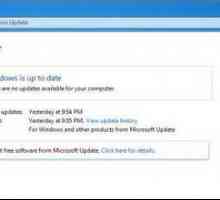 Ce este nou pentru KB3035583? Cum se șterge mesajul "Obțineți Windows 10"?
Ce este nou pentru KB3035583? Cum se șterge mesajul "Obțineți Windows 10"? Sistem de operare Windows 10: cum se găsește construirea și versiunea
Sistem de operare Windows 10: cum se găsește construirea și versiunea Excepție magazin neașteptat Windows 10: Cum să remediați un accident
Excepție magazin neașteptat Windows 10: Cum să remediați un accident Cum se actualizează automat Windows-ul? Sfaturi simple pentru utilizatorii novici
Cum se actualizează automat Windows-ul? Sfaturi simple pentru utilizatorii novici "Windows 11" - numele următoarei versiuni a sistemului de operare de la Microsoft?
"Windows 11" - numele următoarei versiuni a sistemului de operare de la Microsoft? Deblocați Windows - instrucțiuni
Deblocați Windows - instrucțiuni Wininit.exe - ce este asta? Virus sau proces de personal
Wininit.exe - ce este asta? Virus sau proces de personal Ce este inclus în software-ul de sistem?
Ce este inclus în software-ul de sistem? Când se oprește Windows 7? Viitorul și alternativele
Când se oprește Windows 7? Viitorul și alternativele Când se încheie asistența Windows 7: fapte și previziuni
Când se încheie asistența Windows 7: fapte și previziuni Deplasarea în siguranță a Windows 7
Deplasarea în siguranță a Windows 7 Cum se restabilește Windows XP utilizând Consola de recuperare
Cum se restabilește Windows XP utilizând Consola de recuperare Ce este un "dispozitiv necunoscut"?
Ce este un "dispozitiv necunoscut"? Cerințe minime de sistem pentru Windows 7
Cerințe minime de sistem pentru Windows 7 Cum se efectuează procesul de încărcare de boot Windows XP
Cum se efectuează procesul de încărcare de boot Windows XP Dacă Windows detectează o problemă la hard disk ...
Dacă Windows detectează o problemă la hard disk ... Cum se face o restaurare a sistemului în Windows 7
Cum se face o restaurare a sistemului în Windows 7

 Ce se întâmplă dacă am nevoie de un driver atunci când instalez Windows 7?
Ce se întâmplă dacă am nevoie de un driver atunci când instalez Windows 7? Vom afla cum să aflăm ce Windows se află pe computer
Vom afla cum să aflăm ce Windows se află pe computer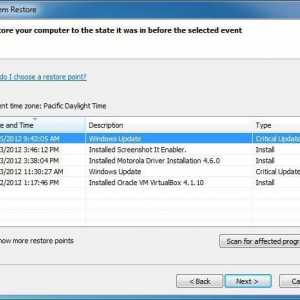 Cum se face o copie de siguranță a Windows 7 fără programe terță parte
Cum se face o copie de siguranță a Windows 7 fără programe terță parte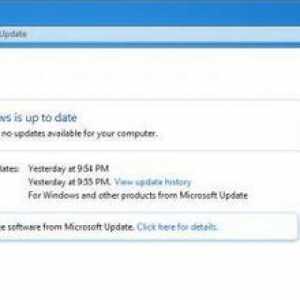 Ce este nou pentru KB3035583? Cum se șterge mesajul "Obțineți Windows 10"?
Ce este nou pentru KB3035583? Cum se șterge mesajul "Obțineți Windows 10"? Sistem de operare Windows 10: cum se găsește construirea și versiunea
Sistem de operare Windows 10: cum se găsește construirea și versiunea Excepție magazin neașteptat Windows 10: Cum să remediați un accident
Excepție magazin neașteptat Windows 10: Cum să remediați un accident "Windows 11" - numele următoarei versiuni a sistemului de operare de la Microsoft?
"Windows 11" - numele următoarei versiuni a sistemului de operare de la Microsoft?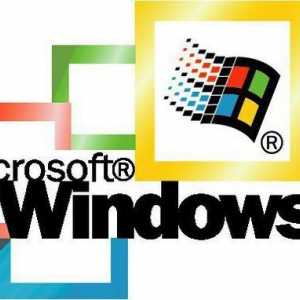 Wininit.exe - ce este asta? Virus sau proces de personal
Wininit.exe - ce este asta? Virus sau proces de personal